آموزش بصری حذف سابقه مرورگر کروم در اندروید، آی او اس و رایانه
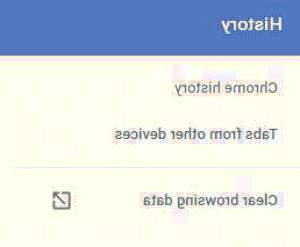
مرورگر کروم بدون شک یکی از پرطرفدارترین و شناخته شده ترین مرورگرهای اینترنتی در جهان است. این مرورگر قدرتمند و کارآمد، در میان کاربران بسیار محبوب و رایج شده است. در این نوشتار، ما به طور دقیق و تفصیلی به آموزش حذف و پاک کردن تاریخچه مرورگر کروم در سیستم عامل های مختلف خواهیم پرداخت. با دنبال کردن این راهنما، شما قادر خواهید بود تا به سادگی و با دقت، تاریخچه مرور اینترنتی خود در مرورگر کروم را مدیریت و پاکسازی نمایید.
چگونه تاریخچه مرورگر کروم را پاک کنیم؟ مرورگر کروم یکی از پرکاربردترین و مهمترین مرورگرهای موجود در سطح جهانی است که از امنیت و محبوبیت بسیار زیادی برخوردار است. به همین دلیل، این مرورگر همواره انتخاب اول کاربران اینترنت می باشد. با این وجود، محبوبیت و کاربران بسیار زیاد این مرورگر نشان دهنده کامل بودن آن است. بنابراین، توصیه می شود که برای جستجوهای روزمره خود، این مرورگر را دانلود و استفاده کنید. مرورگر کروم به عنوان یکی از پرکاربردترین و مهمترین مرورگرهای موجود در سطح جهانی شناخته می شود. این مرورگر از امنیت و محبوبیت بسیار زیادی برخوردار است و به همین دلیل، همواره انتخاب اول کاربران اینترنت می باشد. با توجه به محبوبیت و کاربران بسیار زیاد این مرورگر، می توان گفت که این مرورگر کامل و قابل اعتماد است. بنابراین، توصیه می شود که برای جستجوهای روزمره خود، این مرورگر را دانلود و استفاده کنید.
اما همان گونه که مطلع هستید، وقتی شما جستجویی را در هر مرورگر داشته باشید، تمام جستجوهای شما در آن مرورگر ذخیره می شود که شاید برای شما کاربردی یا بدون کاربرد باشد. با این حال وجود چنین چیزی یقینا ضروری است چرا که حتما و حتما شاید یک روزی تاریخچه جستجوهای شما به کارتان بیاید و این در حالی است که شاید گاهی اوقات بدون هیچ بررسی کاملی اقدام به حذف تاریخچه کروم می کنیم و بعدها به مشکل خواهیم خورد.
از این رو شاید برای هر یک از ما سوال شده باشد که چگونه می توان مرورگر کروم را حذف کرد؟! آیا اصلا چنین چیزی امکان پذیر است؟! بله! امکان پذیر است و در ادامه این مطلب از بخش تکنولوژی نمناک قصد داریم شما را با آموزش نحوه حذف تاریخچه مرورگر کروم در سیستم عامل های اندروید، ios و کامپیوتر آشنا سازیم. همراه ما باشید.
حذف تاریخچه مرورگر کامپیوتر
برای حذف تاریخچه مرورگر و آشنایی ابتدایی با مرورگر کروم به مطالعه ادامه این مطلب از نمناک بپیردازید؛
- چگونه تاریخچه مرورگر کروم کامپیوتر را ببینیم؟
برای مشاهده تاریخچه مرورگر کروم خود در کامپیوتر می توانید از دو روش زیر استفاده کنید؛
- دو کلید Ctrl و H را از صفحه کیبورد بصورت همزمان چند ثانیه بفشارید.
- از قسمت بالا سمت راست مرورگر 3 نقطه عمودی را بفشارید و از منو باز شده گزینه History را انتخاب کنید.
- نحوه حذف تاریخچه مرورگر کامپیوتر
1- در قدم اول توسط یکی دو روش بالا وارد تاریخچه یا History مرورگر کامپیوتر شوید.
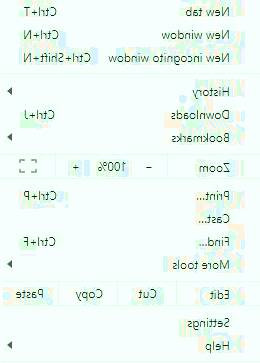
2- در سمت چپ مانیتور می توانید گزینه Clear browsing data را مشاهده کنید. بر روی آن کلیک کنید.
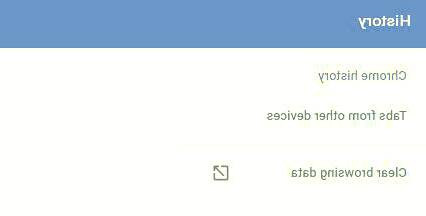
3- از طریق Time range می توانید زمان مشخصی را تعریف کنید تا تاریخچه مرورگر شما حذف شود.
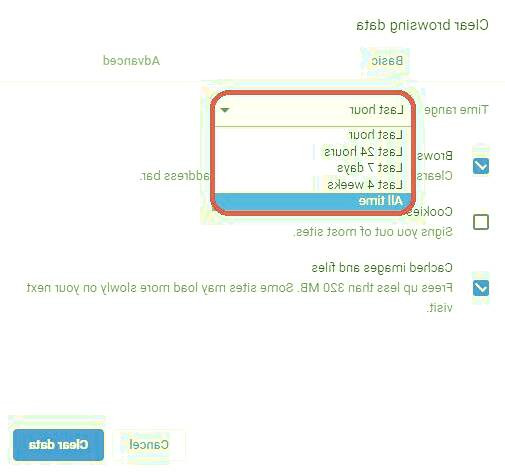
4- بعد از انتخاب زمان، وارد Advanced شوید و اطلاعاتی که قصد دارید حذف شوند را انتخاب کنید. نهایتا گزینه آبی رنگ Clear data را انتخاب کنید.
آموزشحذف تاریخچه گوگل کروم اندروید
اگر شما از مرورگر کروم در سیستم عامل اندروید استفاده می کنید، می توانید در ادامه با نکات ابتدایی و کاربردی و همچنین نحوه حذف تاریخچه مرورگر آشنا شوید؛
- چگونه تاریخچه مرورگر کروم اندروید را ببینیم؟
اگر شما مبتدی هستید و تاکنون موفق به مشاهده تاریخچه جستجوهای خود نشده اید، کافیست طبق مراحل زیر پیش بروید؛
1- ابتدا از منو کاربری وارد برنامه Google Chrome شوید. از قسمت بالا سمت راست بر روی 3 نقطه عمودی کلیک کنید و گزینه History یا تاریخچه را انتخاب نمائید.
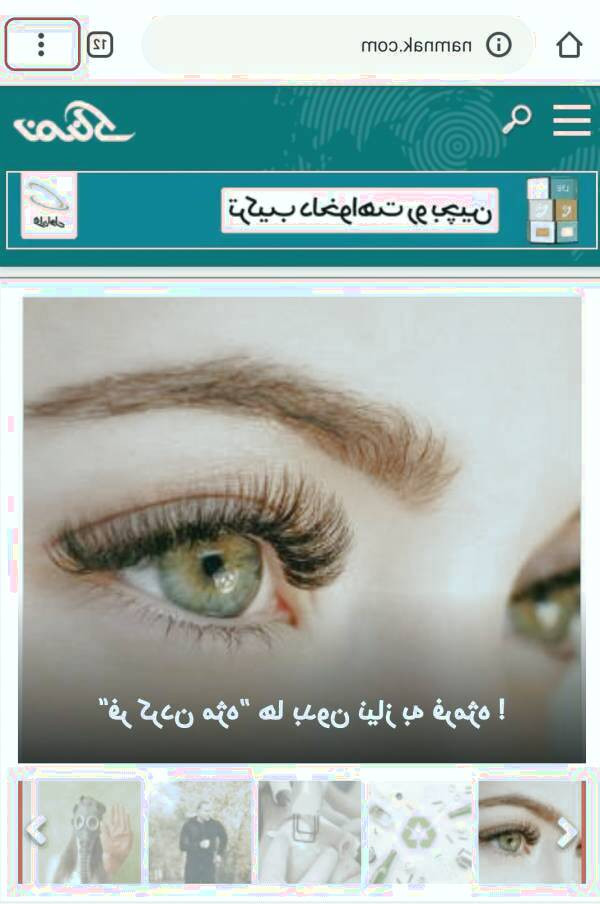
2- اینک شما می توانید به سادگی تاریخچه مرورگر خود را مشاهده کنید و در صورت لزوم تنها با یک کلیک بر روی هر کدام، وارد آن لینک خواهید شد.
- چگونه تاریخچه مرورگر کروم اندروید را حذف کنیم؟
1- با کلیک بر روی 3 نقطه عمودی، گزینه History را انتخاب کنید.
2- دقیقا در قسمت بالای جستجوها، عبارت Clear browsing data مشخص است. بر روی این گزینه آبی رنگ کلیک کنید.
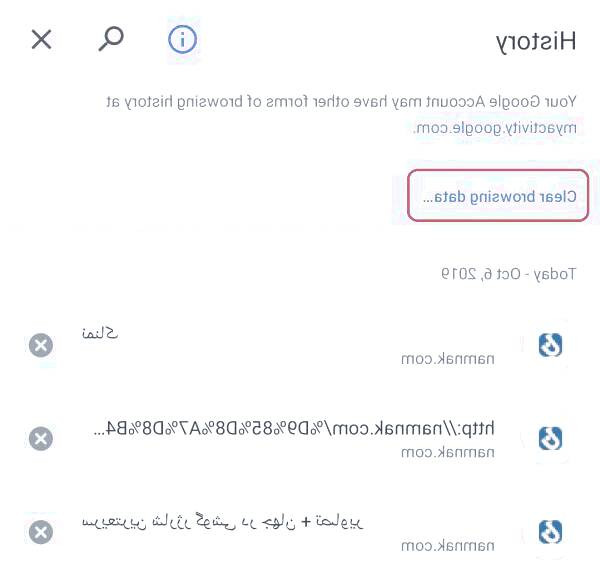
3- صفحه ای جدید برای شما باز خواهد شد. همان گونه که در تصویر مشاهده می کنید، عبارت Time range بصورت کم رنگ جای داده شده است. شما از این بخش می توانید محدوده زمانی را مشخص کنید. اگر قصد حذف تمام تاریخچه را دارید بر روی گزینه All time کلیک کنید و سپس گزینه آبی رنگ پائین صفحه به اسم " Clear data " کلیک کنید. اینک دیتاهای شما حذف خواهند شد.
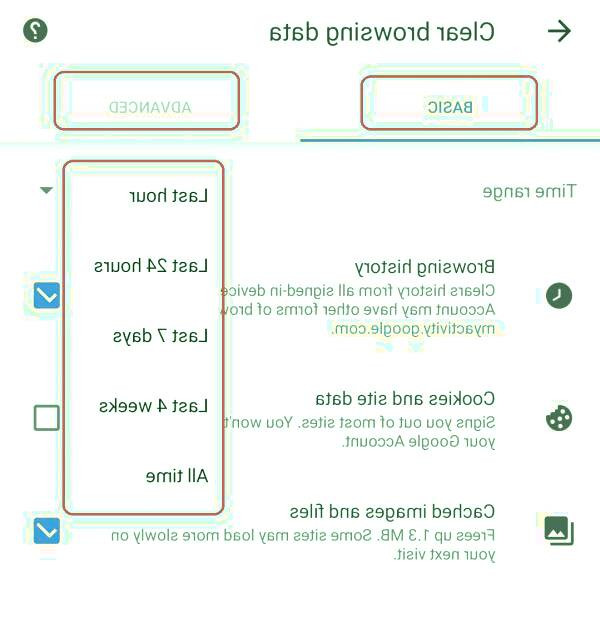
- آموزش حذف تکی تاریخچه در اندروید
شاید تمام تاریخچه مرورگر ما بدون کاربرد نباشند و ما قصد داشته باشیم تنها تعداد کم و انگشت شماری را حذف کنیم. خب اینک راه و چاره چیست؟ اگر شما قصد حذف تکی تاریخچه مرورگر کروم اندروید خود را دارید، طبق مراحل زیر پیش بروید؛
1- از منو کاربری وارد برنامه کروم شوید و سپس از 3 نقط عمودی گزینه History را انتخاب کنید.
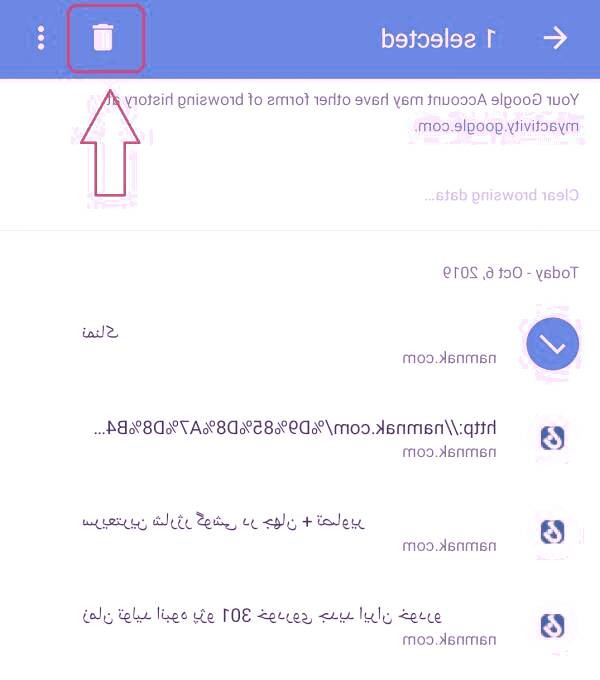
2- لینکی که قصد حذف کردن آنرا دارید، انگشتتان را به مدت 2 ثانیه بر روی آن نگه دارید. اینک برای حذف تکی بر روی سطل زباله آبی رنگ همانند تصویر بالا، بزنید.
نحوهحذف تاریخچه کروم آیفون
برای آشنایی با نحوه مشاهده تاریخچه کروم در آیفون و همچنین پاکسازی تاریخچه کروم آیفون به مطالعه ادامه این مطلب بپردازید؛
- چگونه تاریخچه مرورگر کروم آیفون را ببینیم؟
1- از منو کاربری برنامه گوگل کروم را انتخاب کنید. سپس بر روی 3 نقطه افقی در پایین صفحه کلیک کنید و از منو باز شده History را انتخاب کنید.
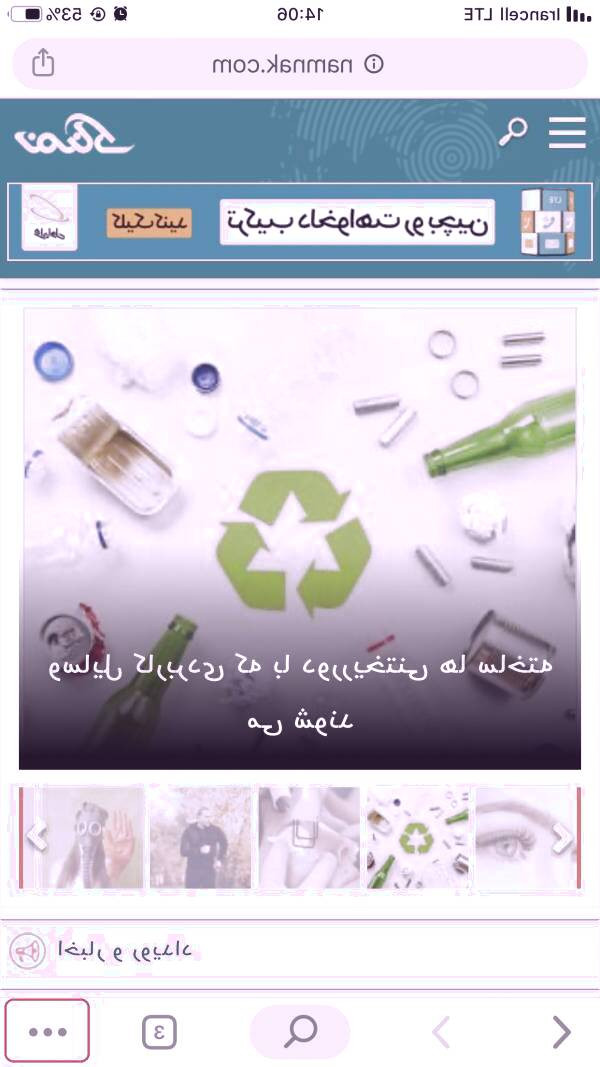
2- اینک شما می توانید تاریخچه مرورگر خود را به راحتی مشاهده کنید.
- چگونه تاریخچه مرورگر کروم آیفون را حذف کنیم؟
1- برنامه کروم را باز کنید . از 3 نقطه افقی گزینه History را انتخاب کنید.
2- در قسمت پائین صفحه می توانید گزینه قرمز رنگ Clear browsing data را مشاهده کنید. بر روی این مورد کلیک کنید.
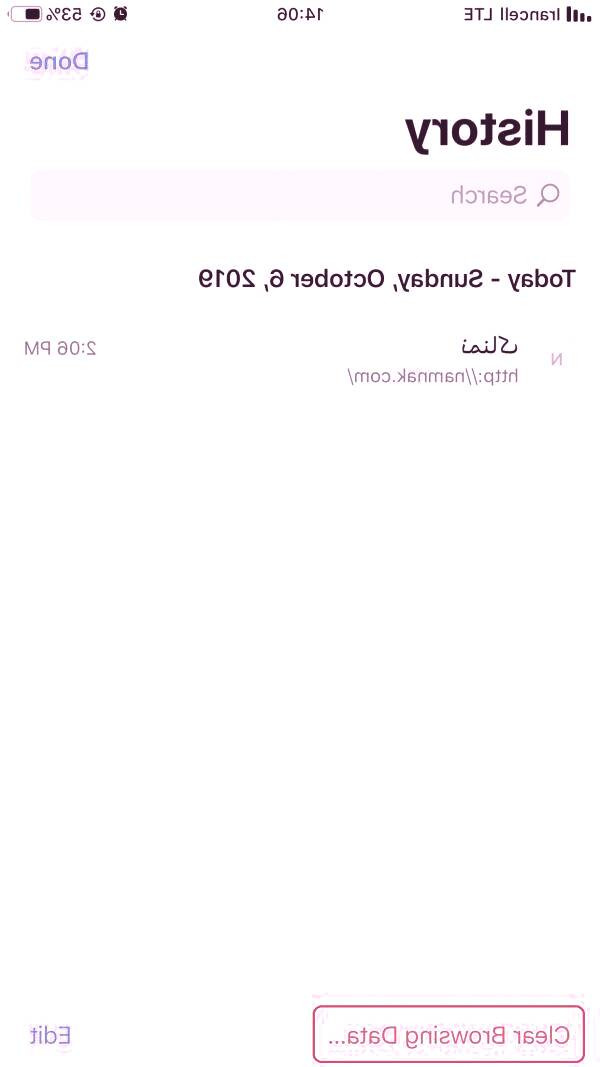
3- با کلیک بر روی گزینه گفته شده، صفحه جدیدی برای شما باز خواهد شد که می توانید با استفاده از گزینه های موجود محدودیت های لازم را اعمال کنید و سپس گزینه Clear browsing data قرمز رنگ را کلیک کنید. اینک تمام تاریخچه شما حذف خواهد شد.
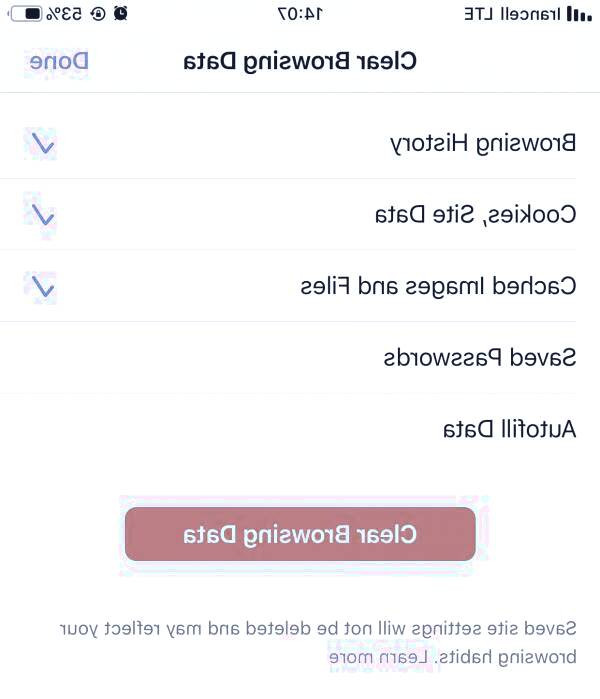
- آموزش حذف تکی در تاریخچه مرورگر کروم آیفون
1- از منو کاربری وارد برنامه کروم شوید و سپس با انتخاب 3 نقطه افقی در پایین صفحه گزینه history را انتخاب کنید.
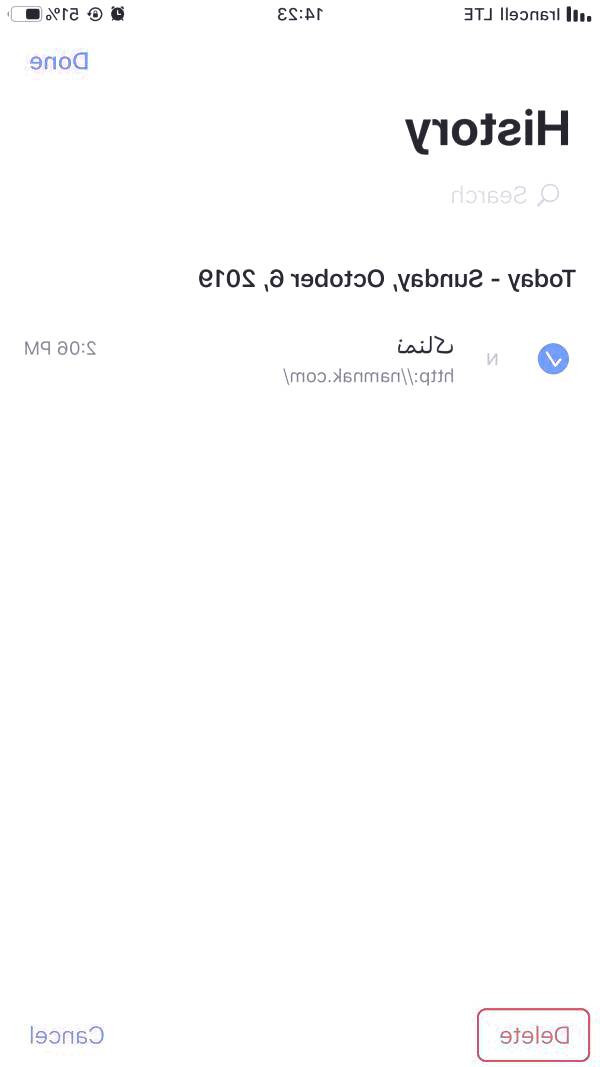
2- بر روی گزینه آبی رنگ edit از پائین صفحه کلیک کنید. اینک شما می توانید به راحتی لینک های موجود را به انتخاب خودتان حذف کنید.
3- برای حذف تنها کافیست گزینه Delete را انتخاب کنید.